Việc kết nối Chatbot HANA.AI với KIOTVIET sẽ giúp bạn dễ dàng tạo đơn hàng, quản lý bán hàng một cách hiệu quả nhất.
Để tích hợp HANA vói KiotViet, trước tiên ứng dụng của bạn cần đăng ký gói Cao cấp của HANA (xem hướng dẫn cách nâng cấp và thanh toán cho ứng dụng tại đây
Thực hiện tích hợp theo các bước:
Bước 1. Vào phần cài đặt tích hợp
Đăng nhập vào https://bot.hana.ai/ và chọn ứng dụng muốn tích hợp với KiotViet. Sau đó, nhấn chọn CÀI ĐẶT ỨNG DỤNG và chọn TÍCH HỢP. Nếu không thấy menu CÀI ĐẶT ỨNG DỤNG, hãy liên hệ với người tạo ứng dụng hoặc người có quyền chủ ứng dụng để được phân quyền theo hướng dẫn tại đây.
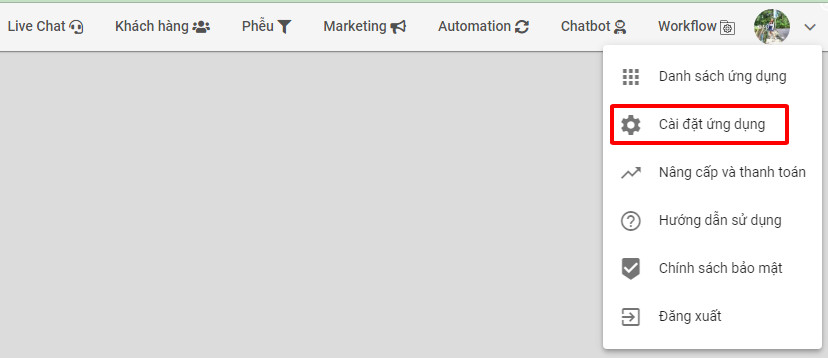
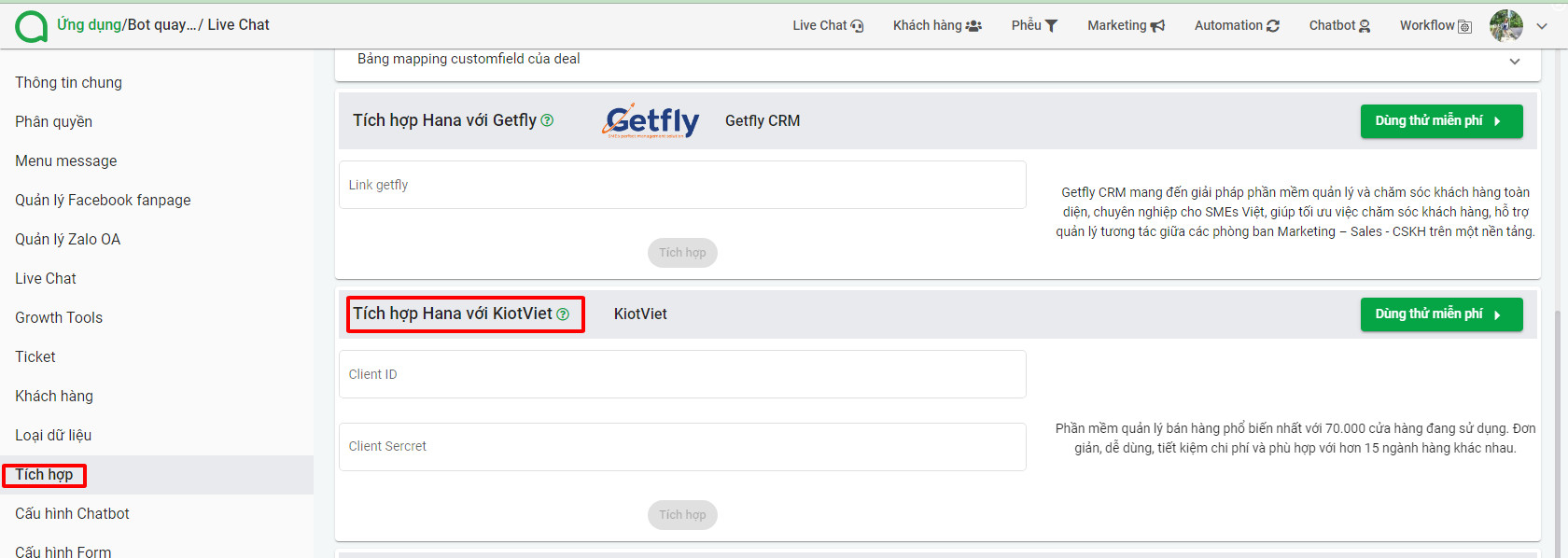
Trong phần TÍCH HỢP HANA VỚI KIOTVIET sẽ yêu cầu nhập Client ID và Client Secret. Hai thông tin này cần lấy từ hệ thống KiotViet.
Bước 2. Thông tin cửa hàng tích hợp trên KIOTVIET
Bạn đăng nhập vào Cửa hàng và chọn Quản lý
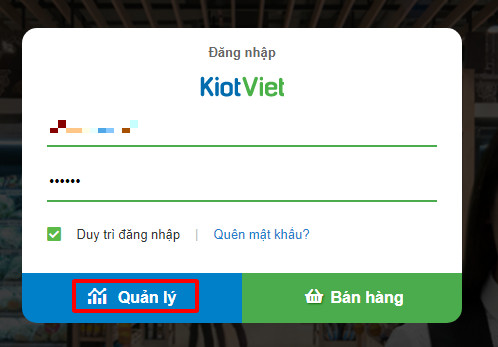
Tiếp theo, bạn chọn THIẾT LẬP CỬA HÀNG
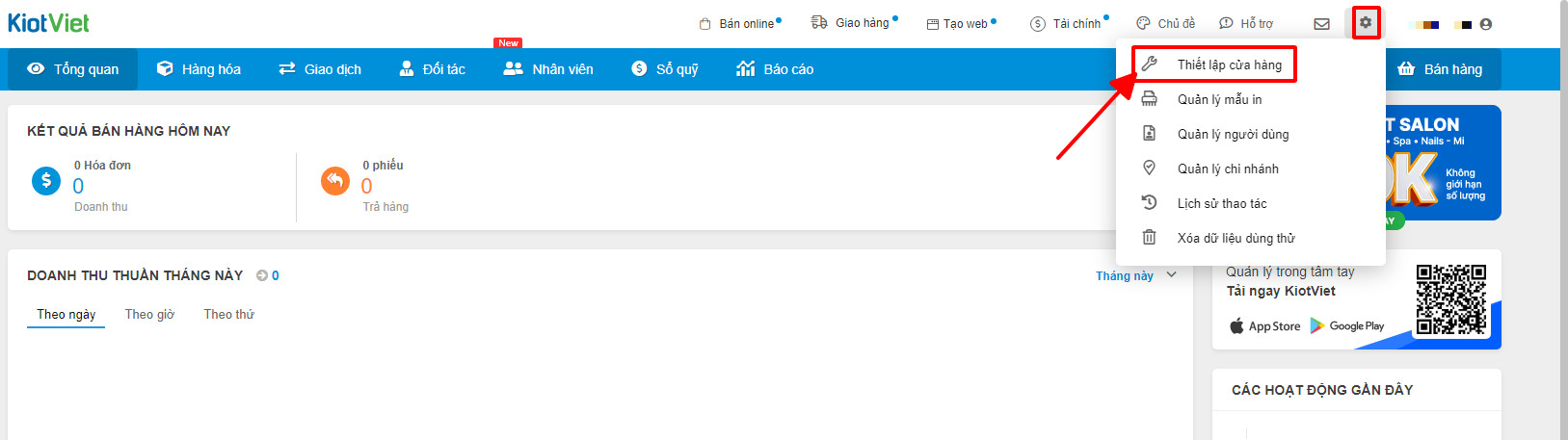
Tại, phần THIẾT LẬP API. Nhập thông tin bao gồm:
- Tên kết nối: đặt tên kết nối
- Client ID: mã client ID để liên kết
- Mã bảo mật: cần bấm vào Tạo mã để tạo mã bảo mật
- Chọn vào Hoạt động và Cho phép truy xuất thông tin khách hàng, hóa đơn, đặt hàng từ gian hàng của bạn
Và bấm Lưu
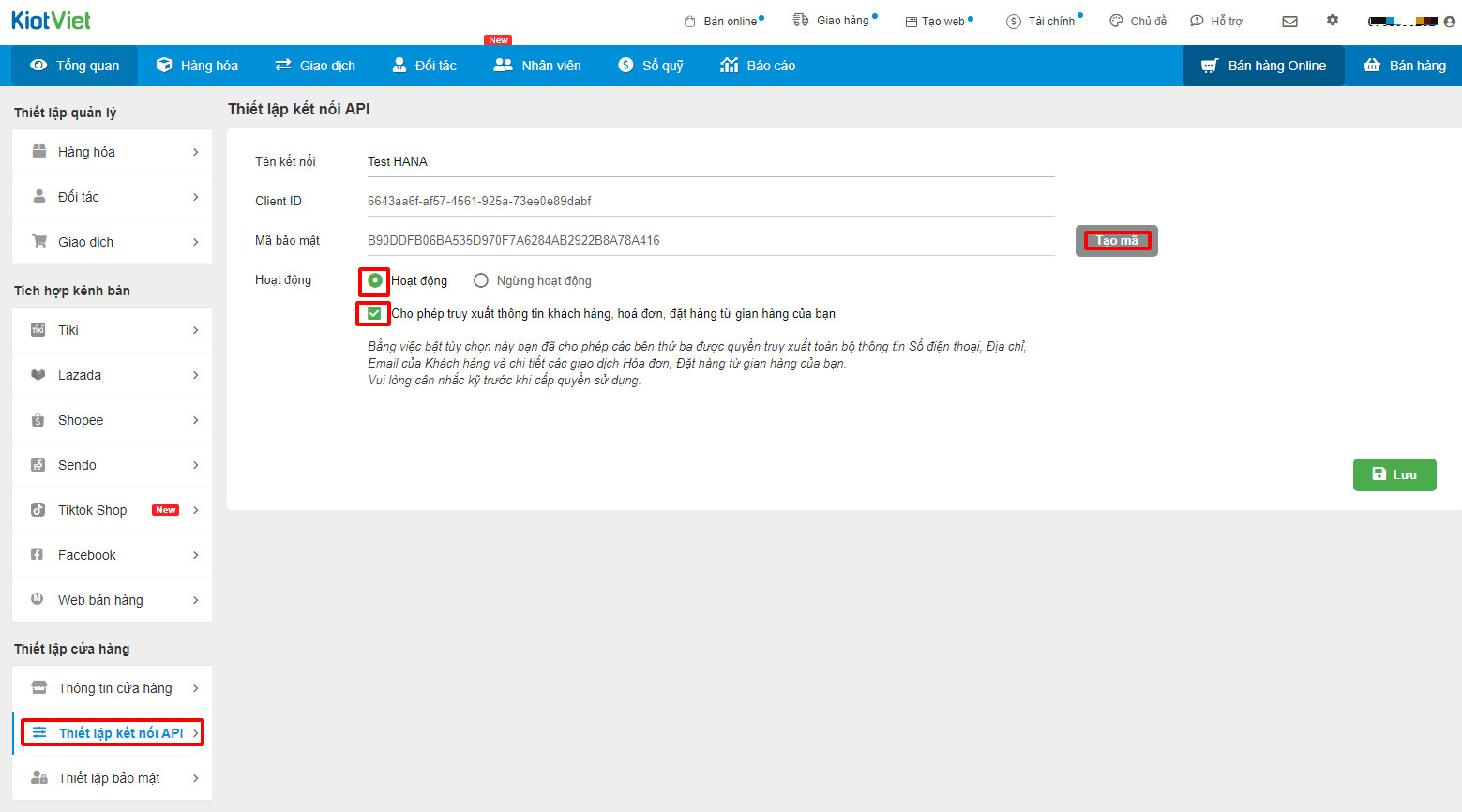
Copy Client ID và Mã bảo mật paste vào Hana rồi nhấn TÍCH HỢP.
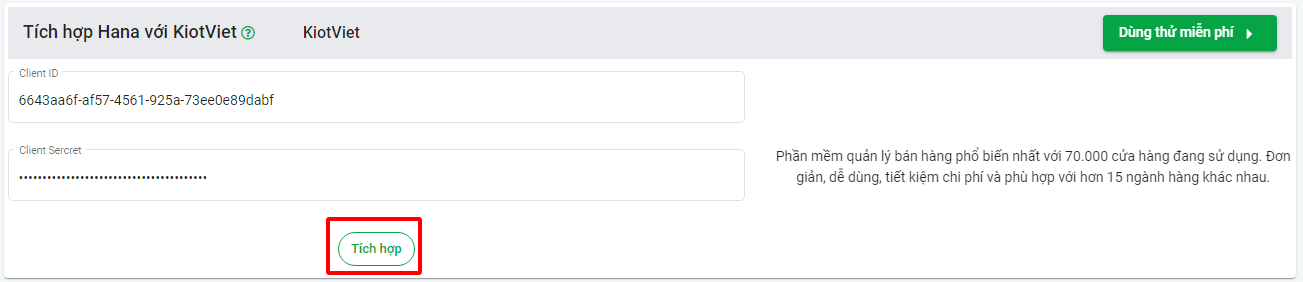
Sau khi tích hợp, Hana sẽ hiển thị nút Hủy tích hợp để bạn hủy đăng ký khỏi Hana
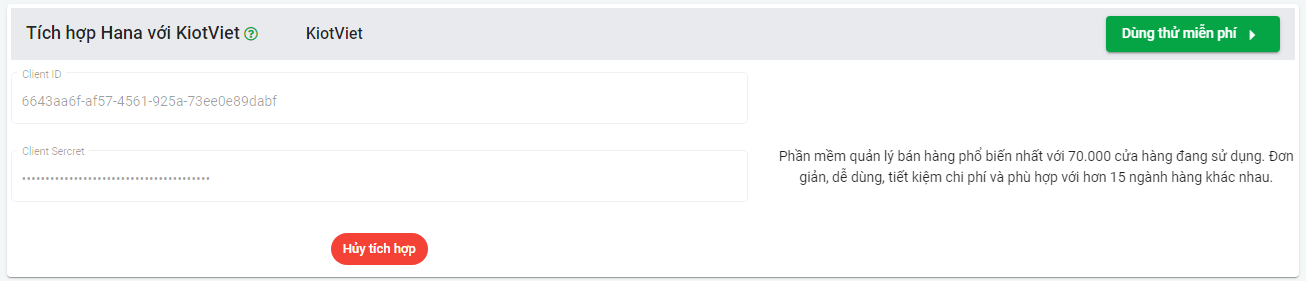
Bước 3. Tạo đơn trên Livechat
Sau khi tích hợp thành công, vào màn hình Live Chat của Hana, ở khung phải của mỗi cuộc chat sẽ có phần thông tin khách hàng và biểu tượng tích hợp Kiot Viet như trong hình.
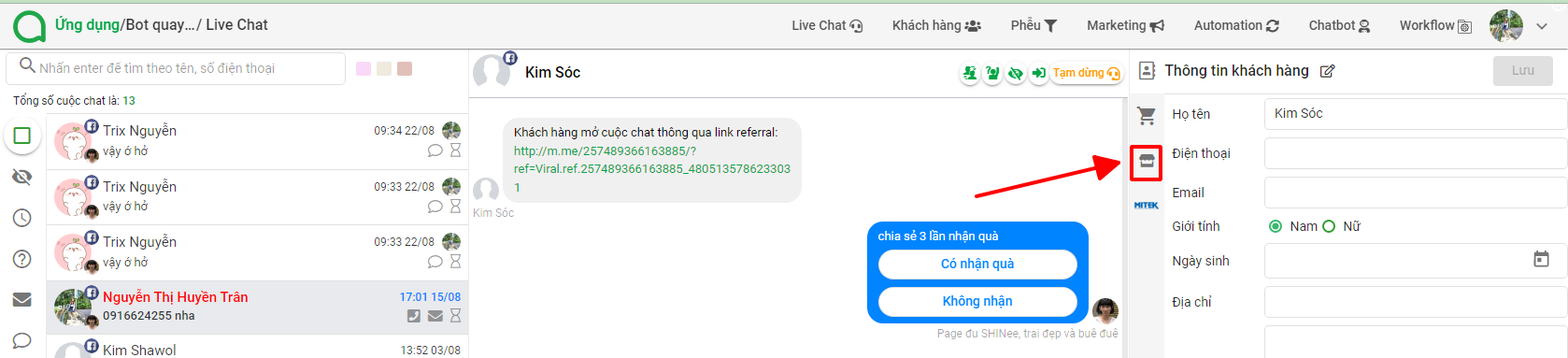
Nhấn vào thẻ TẠO ĐƠN, nhập thông tin đơn hàng và nhấn nút TẠO HOÁ ĐƠN
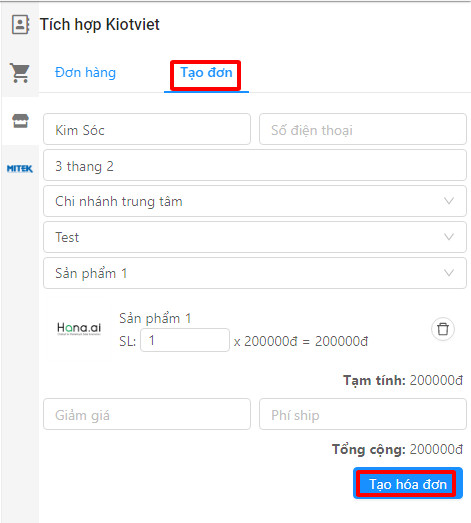
Đơn hàng sau khi tạo xong sẽ có thông báo và đồng bộ với thông tin đơn hàng trên Kiot Viet.
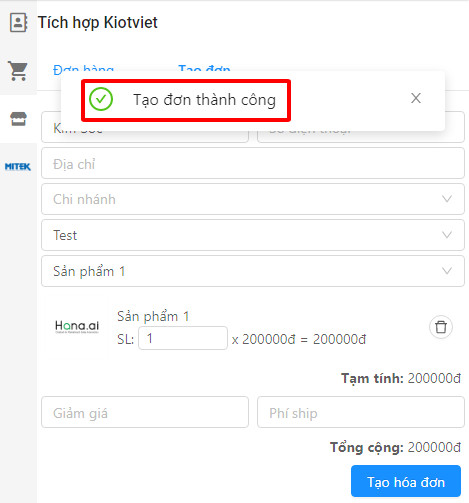
Nhấn vào thẻ ĐƠN HÀNG để xem những đơn hàng đã tạo. Bạn có thể bấm vào Chi tiết để xem thông tin đơn hàng, hoặc Xóa hóa đơn
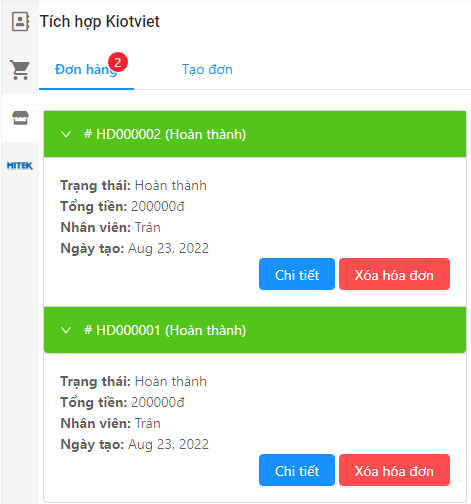
Để xem đơn hàng trên KiotViet bạn chọn vào Giao dịch => chọn Hóa đơn
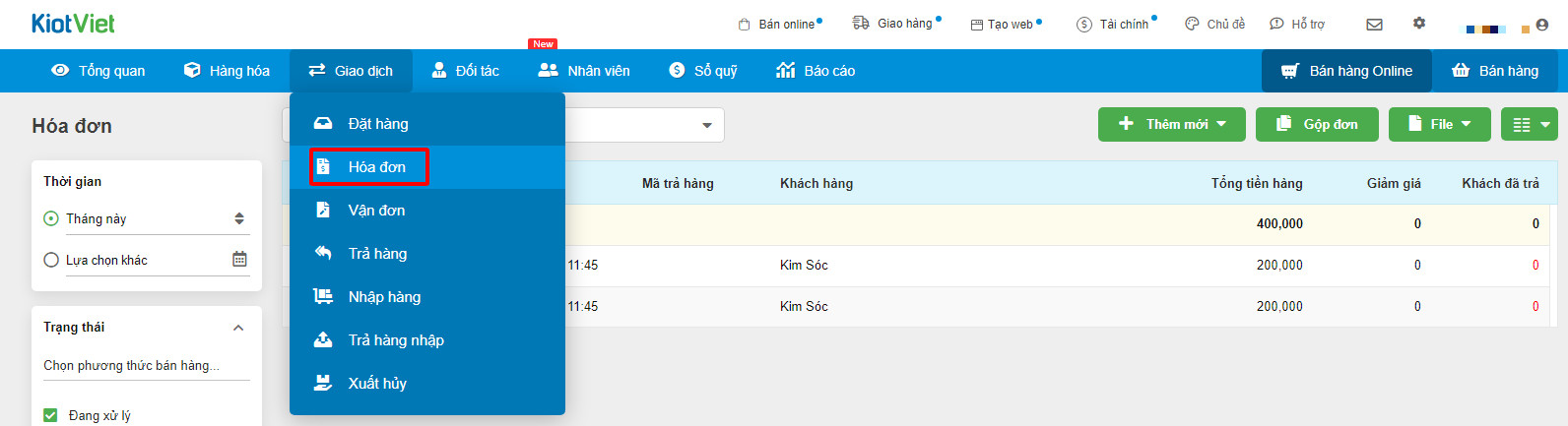
Lưu ý: Chỉ các ứng dụng đang sử dụng gói CAO CẤP của HANA mới có thể sử dụng tính năng tích hợp này.
Chúc bạn thành công!
Thông tin liên hệ:


